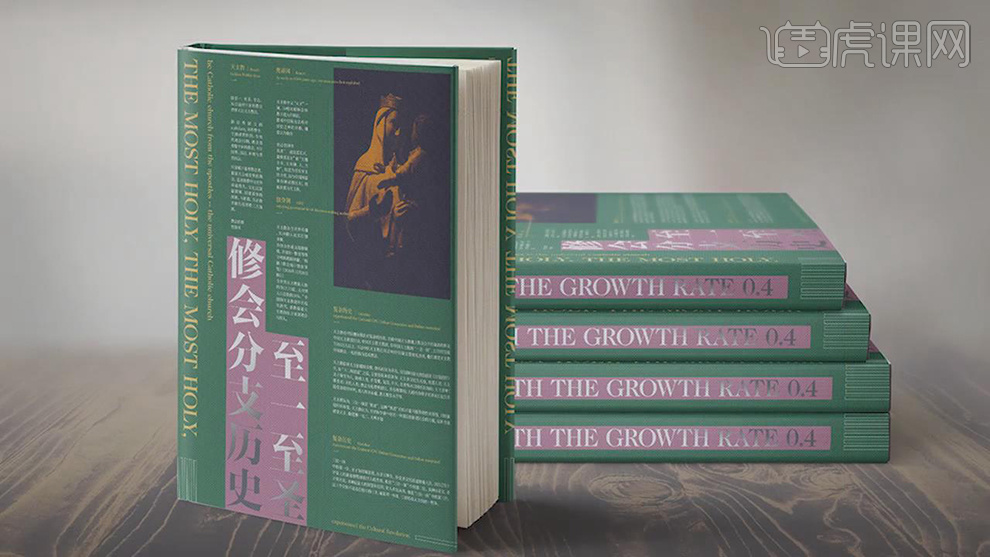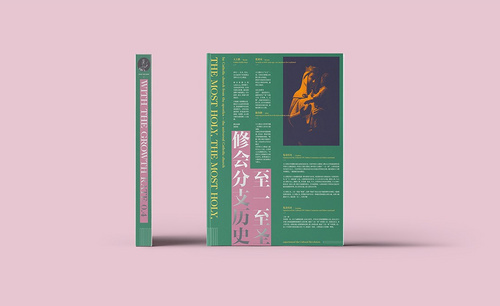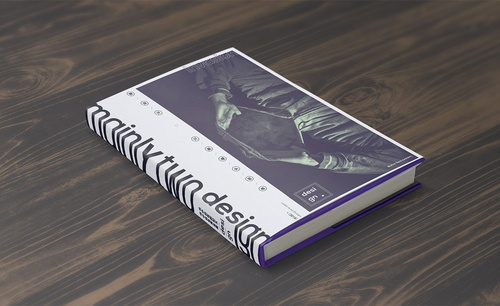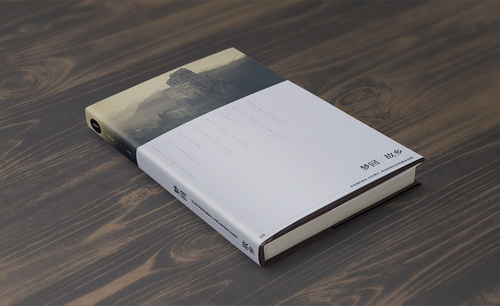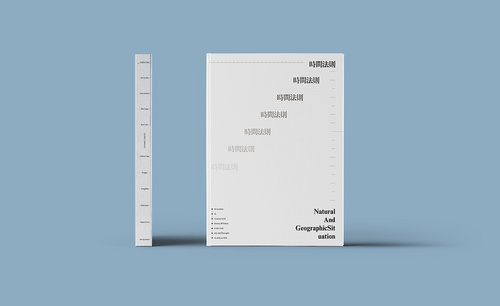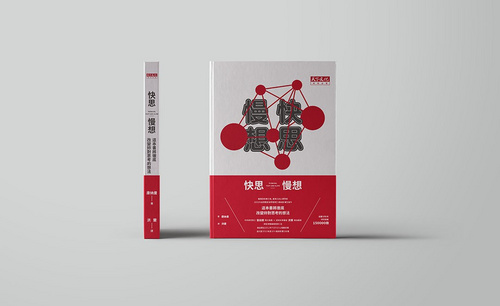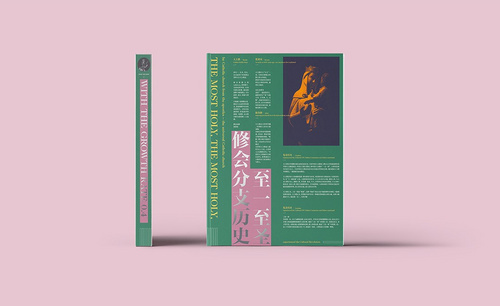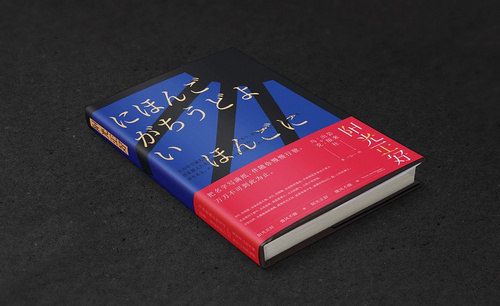用PS怎么设计宗教书籍封面
发布时间:暂无
1.【打开】PS,导入【素材】图片,【Ctrl+T】调整大小与位置,点击【快速设置参考线】,调整【参数】,生成参考线,具体如图示。
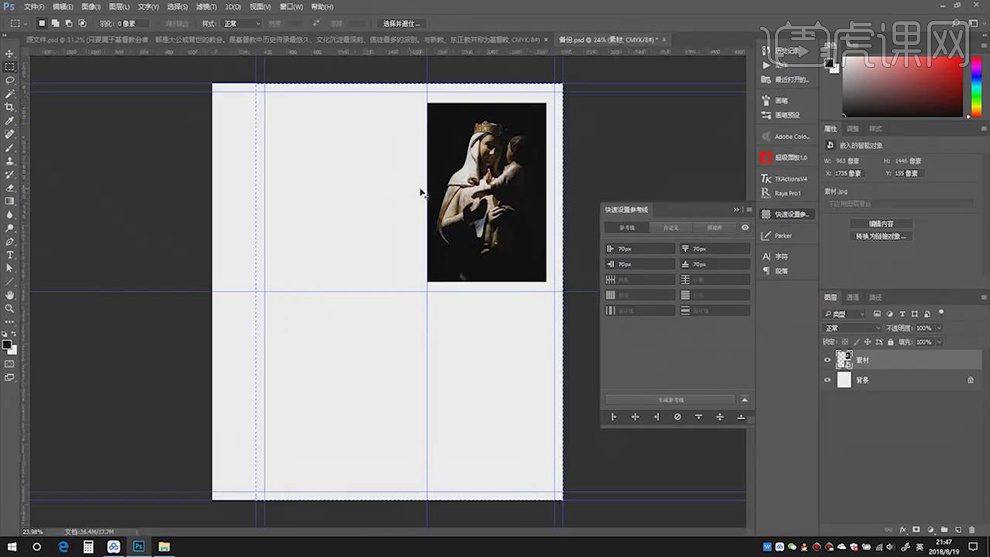
2.【Ctrl+J】复制图层,【双击】图层样式,调整【颜色叠加】参数,具体如图示。
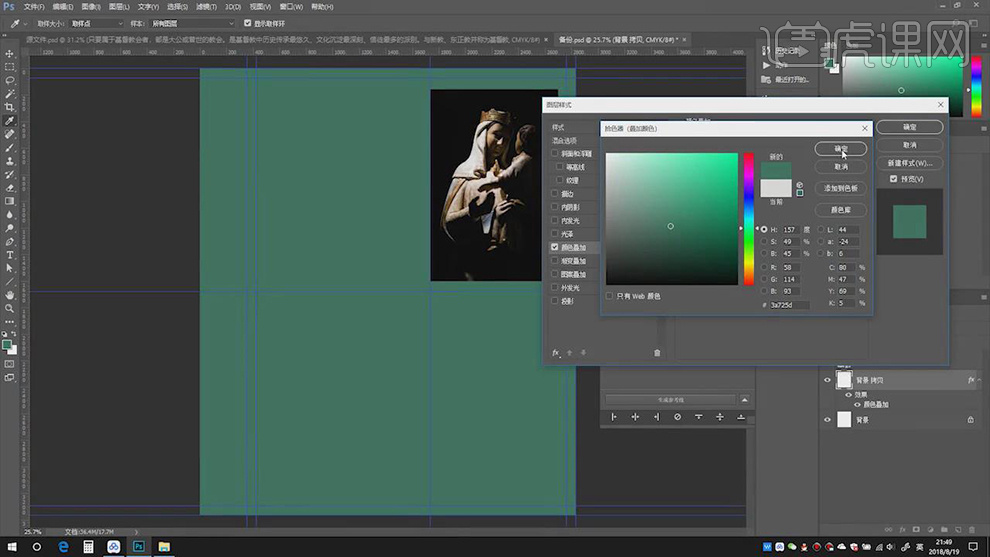
3.【Ctrl+C】复制文字素材,【Ctrl+V】粘贴到PS中,调整【字符】参数与位置,改为【垂直】,具体如图示。
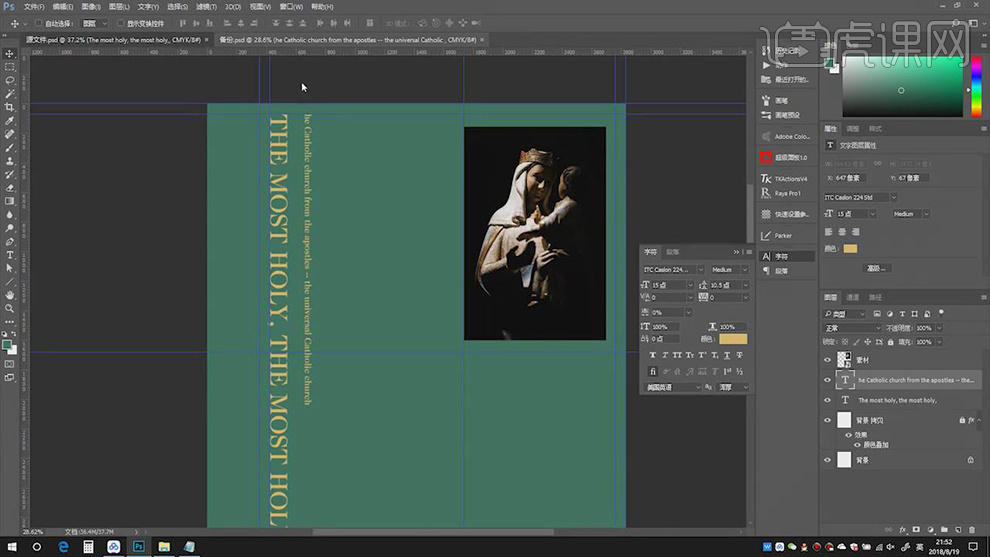
4.【Ctrl+C】复制文字,使用【文本工具】,【Ctrl+V】粘贴到PS中,调整【字符】参数与位置,使用【直线工具】,画出直线,具体如图示。
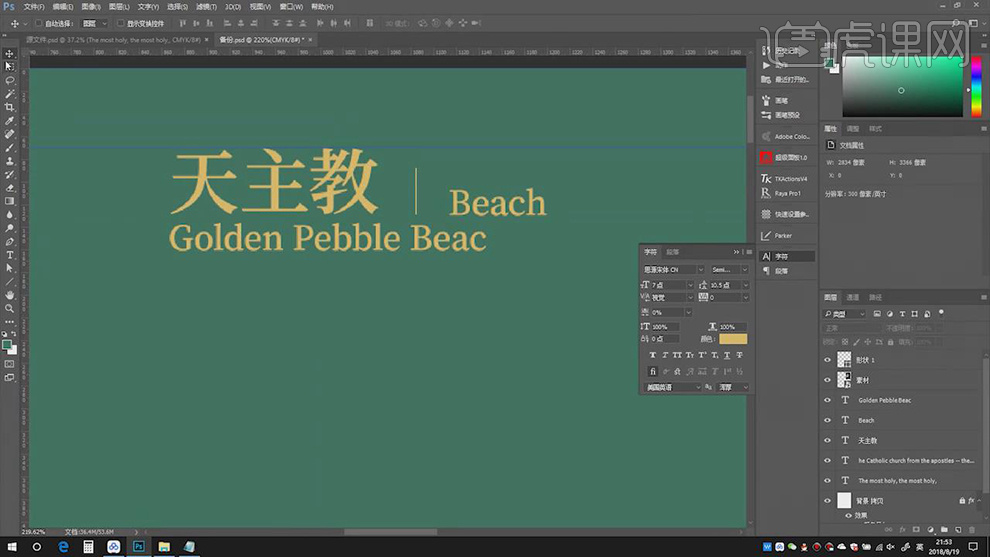
5.【Ctrl+C】复制文字,使用【文本工具】,【Ctrl+V】粘贴内容,调整【字符】参数,具体如图示。
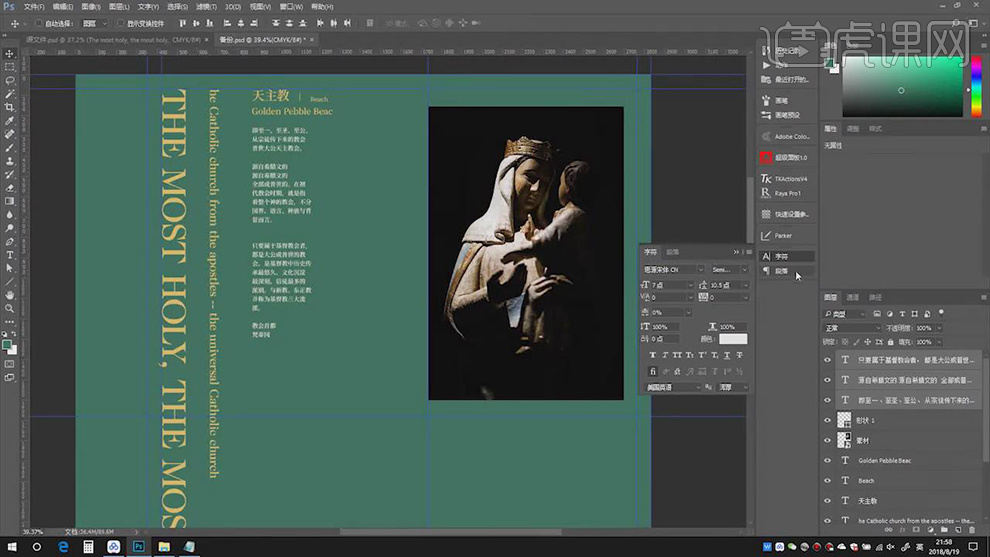
6.【Alt+移动复制】,改变【文本】内容,调整【位置】,使用【直线工具】,画出形状,具体如图示。
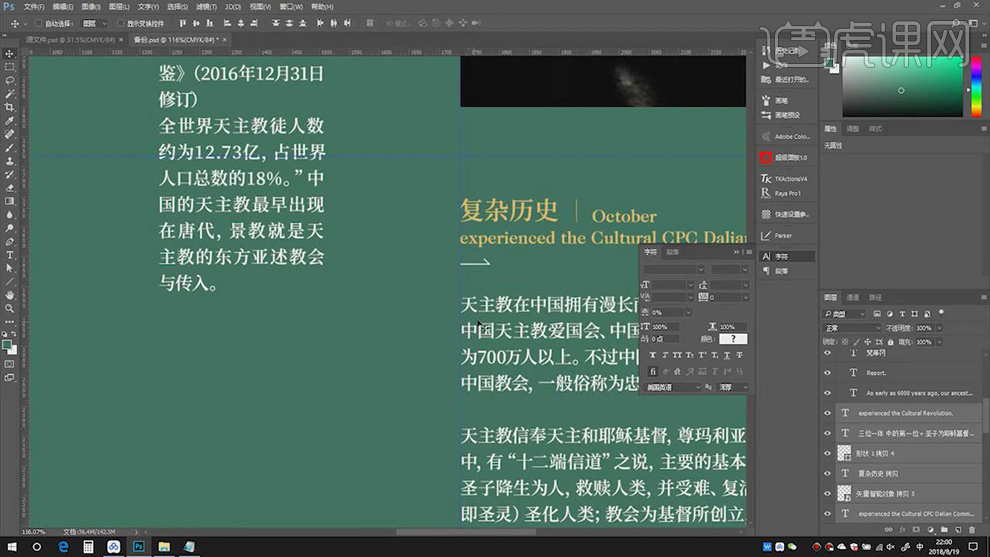
7.使用【文本工具】,粘贴【文字】,改为【竖排文字工具】,调整【字符】参数,调整【位置】,填充【白色】,具体如图示。
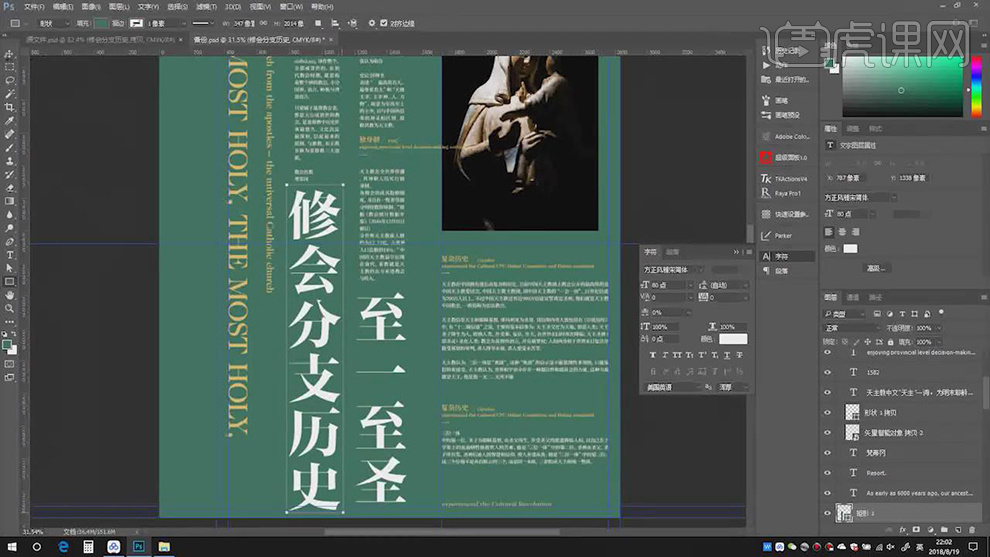
8.使用【矩形选框工具】,画出【矩形框】,填充【be899d】,具体如图示。
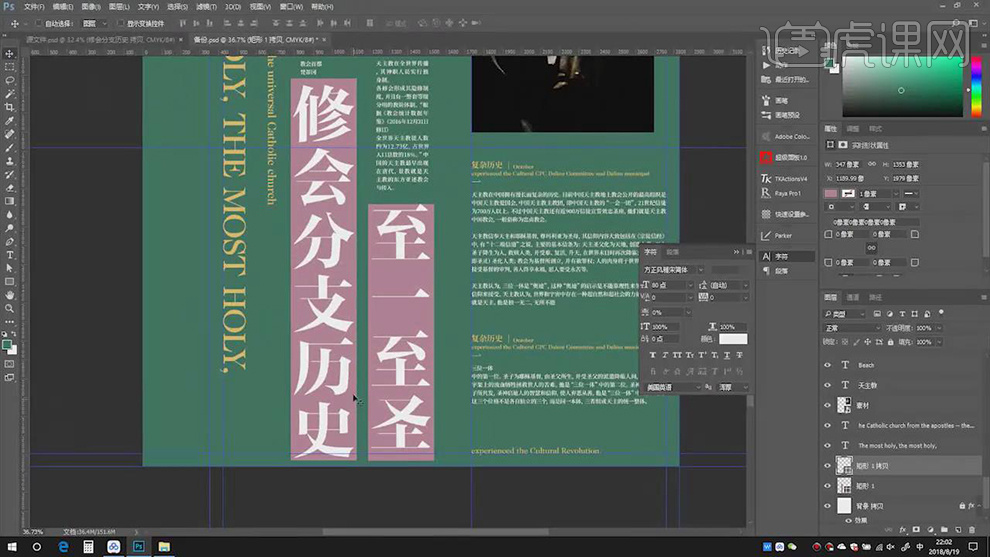
9.使用【椭圆工具】,画出【圆形】,【Alt+移动复制】图片素材,调整【位置】,点击【Alt+图层间】创建剪切蒙版,调整【位置】,【右键】栅格化图层,【Ctrl+Shift+U】取色,使用【文本工具】,输入【文本】,具体如图示。
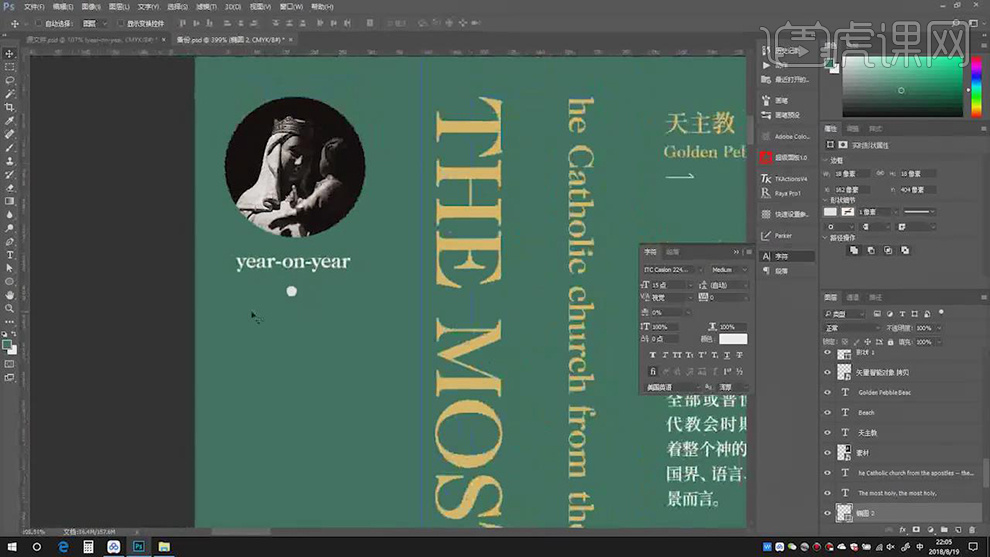
10.【Alt+移动复制】矩形框,【Ctrl+C】复制素材,【Ctrl+V】粘贴到PS中,具体如图示。
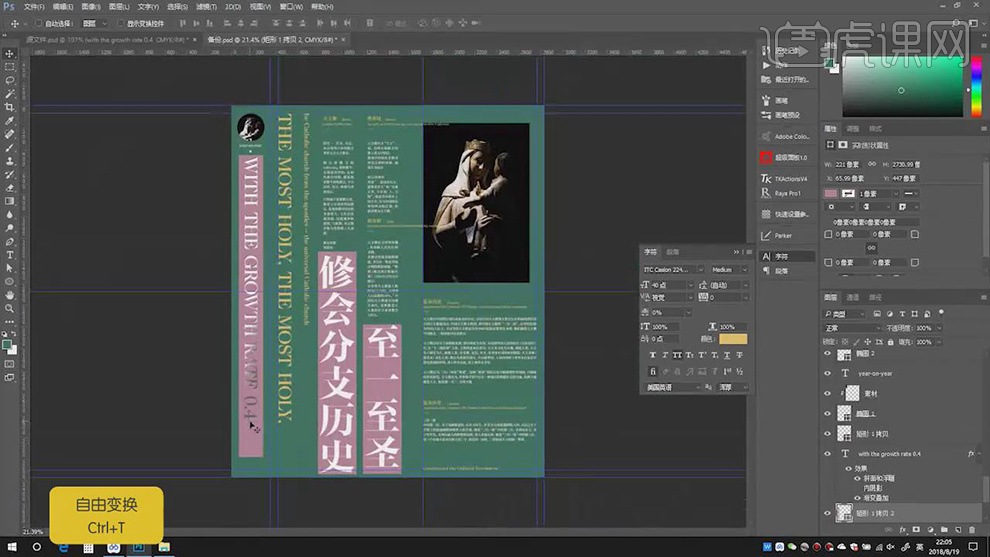
11.使用【矩形工具】,画出矩形,【双击】图层样式,调整【描边】参数,具体参数如图示。
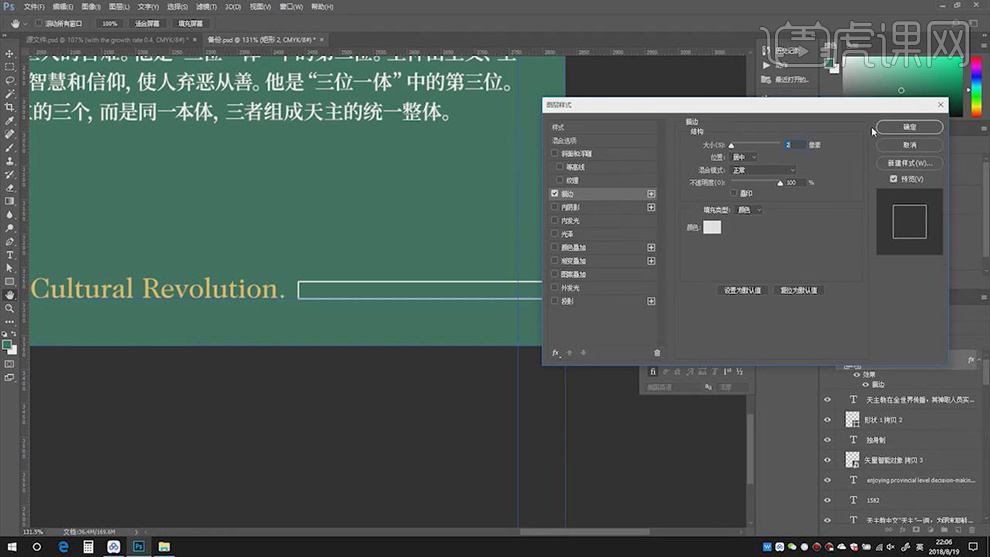
12.【Alt+移动复制】调整位置,【Ctrl+D】再次转换,具体如图示。
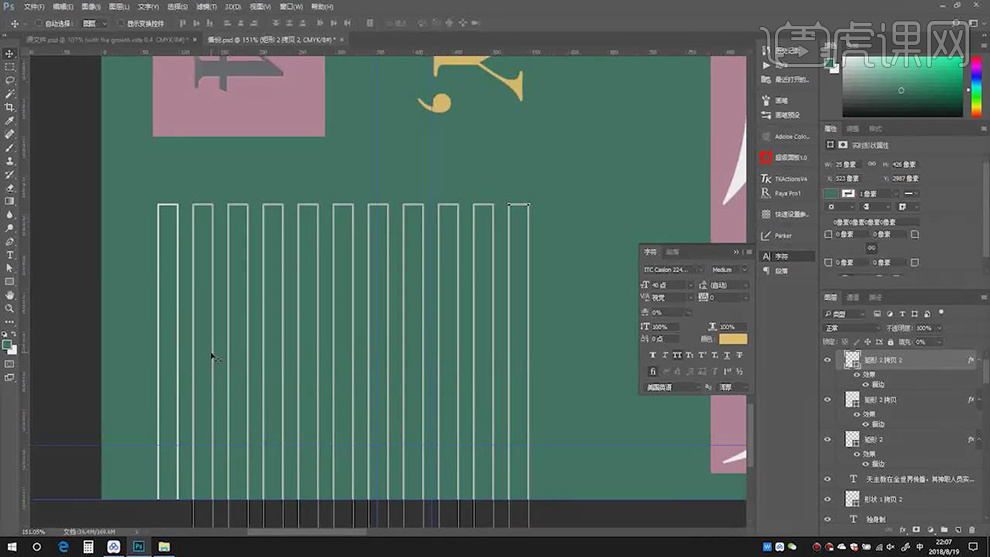
13.使用【矩形选框工具】,画出矩形框,点击【快速设置参考线】,调整【参数】,生成参考线,具体如图示。
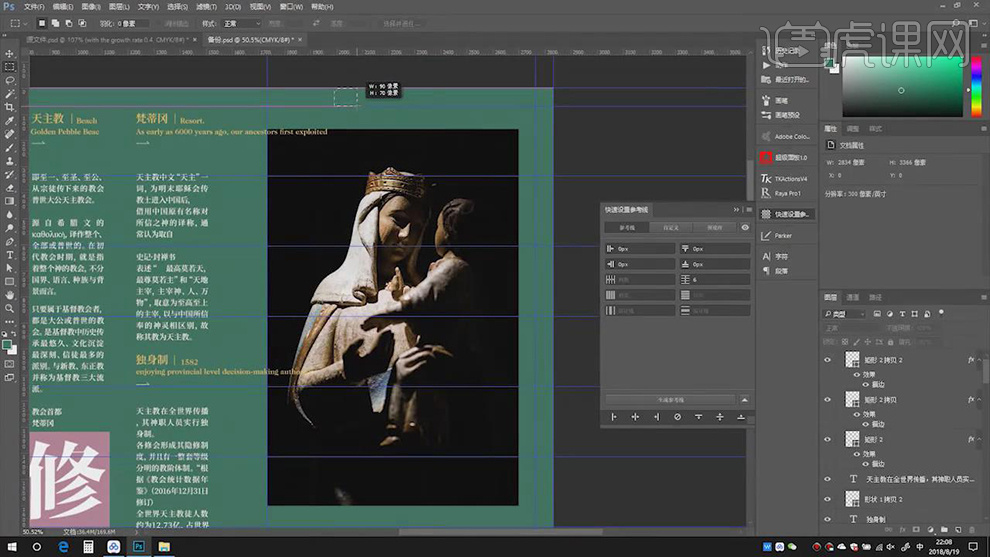
14.点击【动作】,点击【Mustang】,点击【启动】,【Ctrl+单击图片缩览图】调出选区,添加【蒙版】,点击【渐变映射】,调整【参数】,具体如图示。
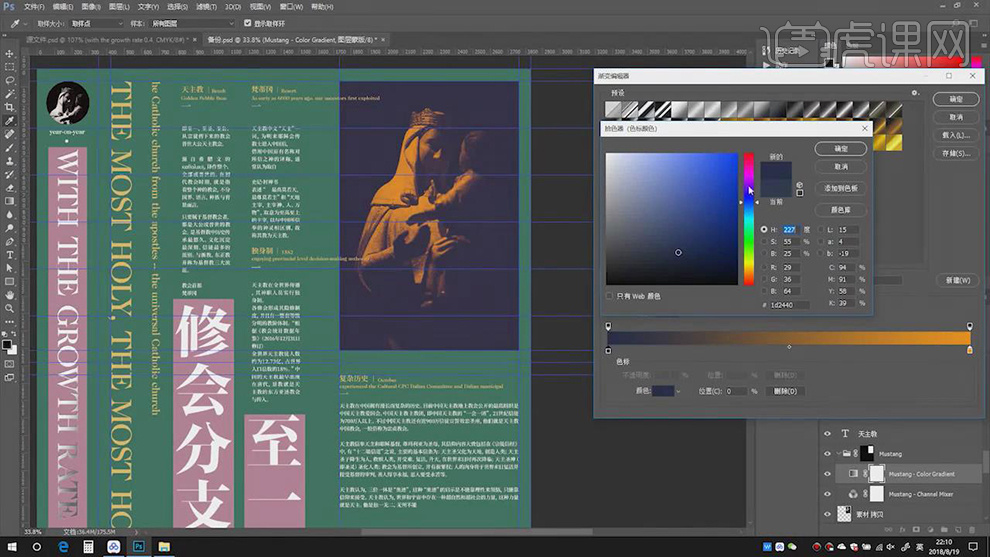
15.【快速设置参考线】,调整【参数】,生成参考线,使用【移动工具】,根据【参考线】,调整【素材】位置,进行排版对齐,具体如图示。
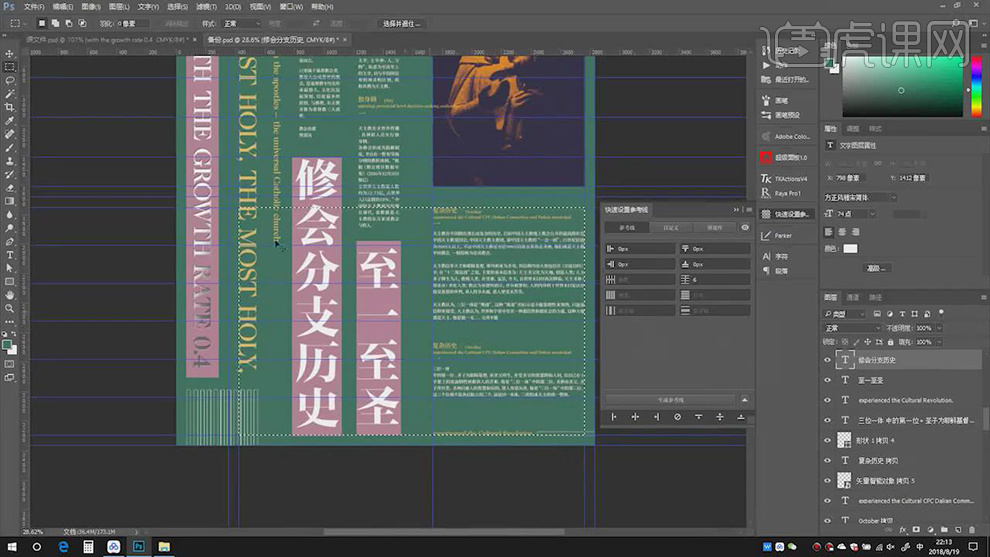
16.使用【矩形选框工具】,进行选区,新建【图层】,填充【白色】,调整【W】810,点击【快速参考线】,点击【右边】,调整【参数】,【对齐调整】,具体如图示。
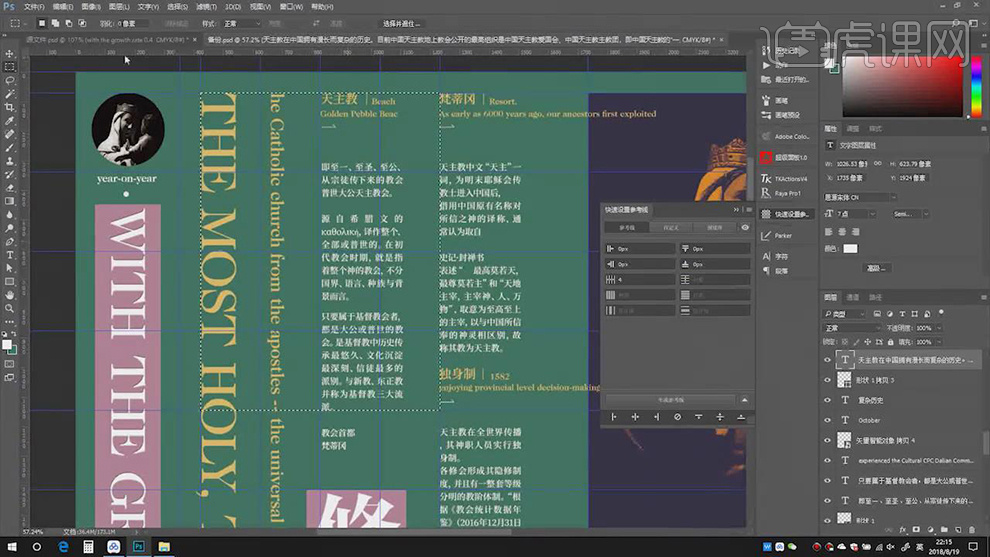
17.双击【图层样式】,调整【斜面与浮雕】参数,具体参数效果如图示。
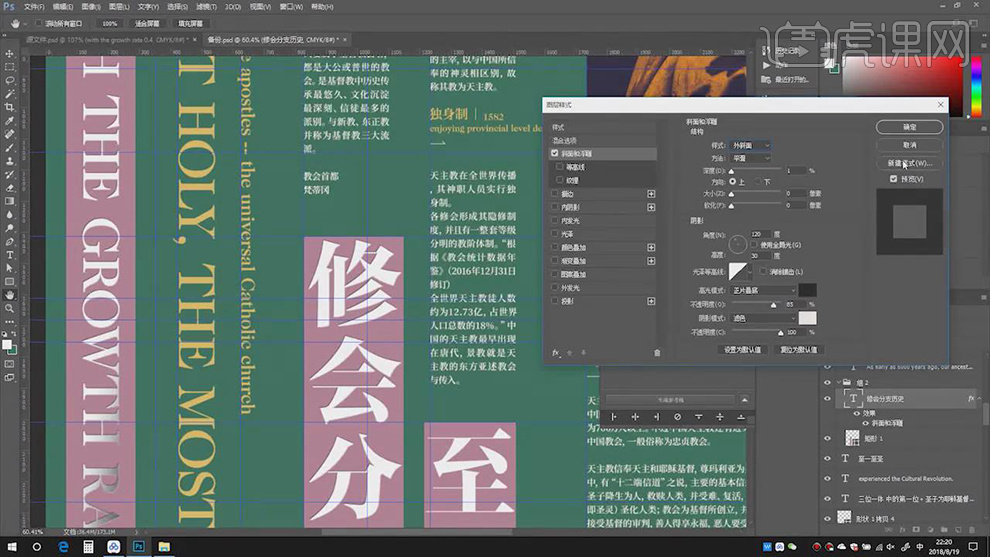
18.【图层样式】面板,调整【渐变叠加】参数,具体参数效果如图示。
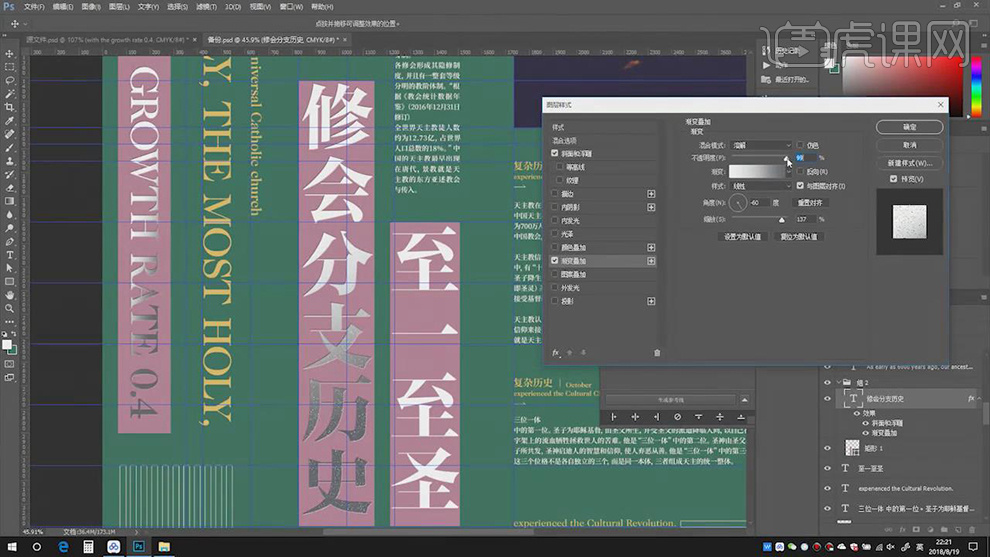
19.【右键】拷贝图层样式,【粘贴图层样式】粘贴到其他字体上,具体如图示。
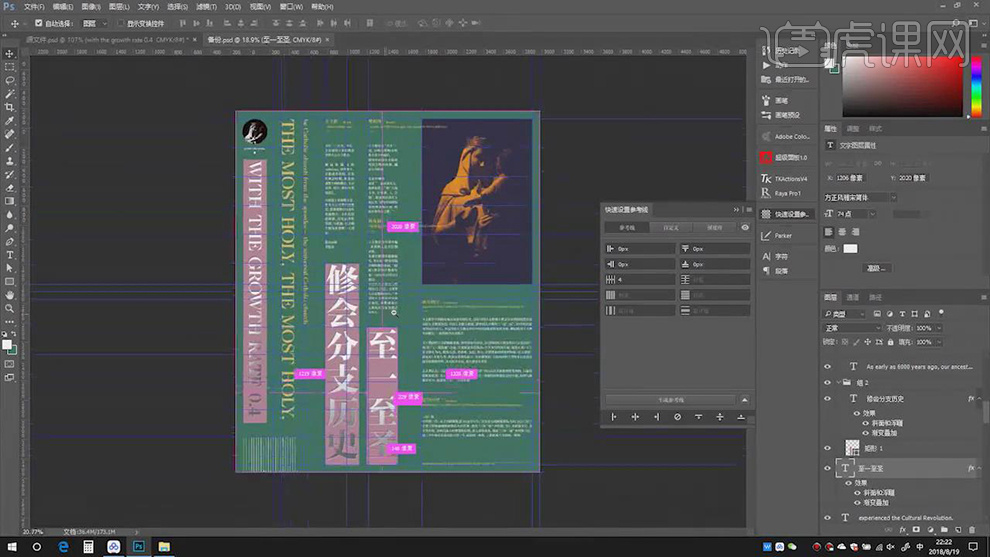
20.最终效果具体如图所示。